win10系统把开机密码设置为空的操作方法
现在给电脑安装win10系统的用户越来越多了,由于是新的操作系统,所以操作界面也变得不一样,对于新手来说不是很熟练,很多设置都不懂怎么操作。比如win10系统如何把开机密码设置为空?因为每次开机要输入密码很麻烦,如果是个人电脑完全可以取消,因此,本文小编带来win10系统把开机密码设置为空的操作方法。
操作步骤:
1、鼠标右键桌面左下角的开始按钮,在弹出的菜单中选择运行打开。
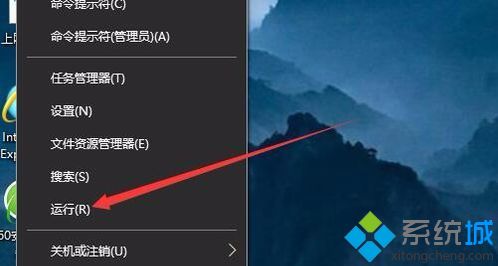
2、在弹出的运行窗口中输入Control Userpasswords2,点击确定,进入下一步。
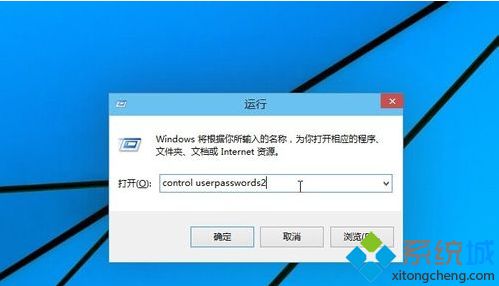
3、在用户账户界面中,将“要使用本计算机,用户必须输入用户名和密码”前勾去除,然后点击应用按钮。
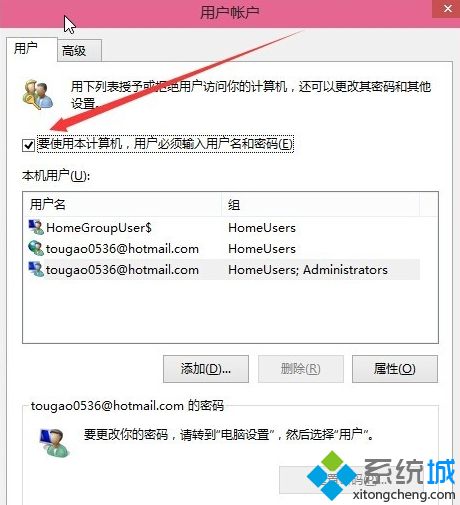
4、在弹出的窗口中输入现在的用户名和密码,然后点击保存并退出。
5、重启电脑,这时就不需要再输入密码就可以直接登录了。

几步操作设置后,win10系统开机密码就变为空了,下次开机直接进入系统,不需要输入密码,省去很多麻烦!
我告诉你msdn版权声明:以上内容作者已申请原创保护,未经允许不得转载,侵权必究!授权事宜、对本内容有异议或投诉,敬请联系网站管理员,我们将尽快回复您,谢谢合作!










